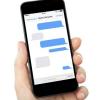Остання версія iPhone пропонує оптичну стабілізацію зображення та можливість запису відео у форматі Full HD 1080p, але він все ще не має властивої для запису телефонного дзвінка. Однак є кілька програм, які ви можете додати до свого iPhone, щоб виконати це завдання. Щоб почати, спробуйте кілька програм для запису телефонних дзвінків із високим рейтингом, доступних для iOS 8.
Реклама
Увага
Перевірте діючі закони штату щодо запису телефонних дзвінків, перш ніж використовувати будь-яку з цих програм. У деяких штатах обидві сторони повинні дати свою згоду на будь-які записані розмови.
Google Voice
Додаток Google Voice має функцію запису телефонних дзвінків. Є одна загвоздка — вона обмежується лише вхідними дзвінками. Крім того, він простий у використанні. Для завантаження та доступу до програми Google Voice потрібен безкоштовний обліковий запис Google.
Відео дня
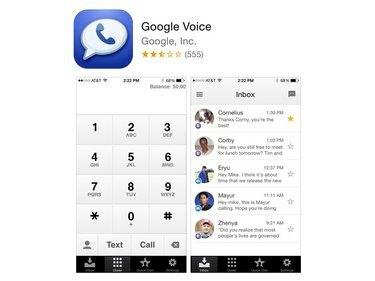
Авторство зображення: Зображення надано Apple
Крок 1
Після завантаження програми перейдіть до Налаштування і натисніть кнопку Дзвінки табл. Увімкніть функцію запису, поставивши прапорець поруч Параметри виклику.
Реклама
Крок 2
Натисніть 4 у будь-який час під час розмови, щоб увімкнути цю функцію та завершити запис, натиснувши 4 знову. Google Voice зберігає записані дзвінки в Інтернеті, де до них можна отримати доступ через папку "Вхідні" Google Voice.
Запис дзвінків
Call Recorder — це безкоштовна програма, яка повністю записує як вхідні, так і вихідні дзвінки, але для прослуховування записів після перших 60 секунд користувачам потрібно перейти до версії Pro за 9,99 доларів США. Користувачі отримують кредити на 300 хвилин, і вони можуть придбати додаткові хвилини в програмі. Одна чудова функція дозволяє користувачеві ділитися записами електронною поштою, Twitter, Facebook та іншими службами. Майте на увазі, що додаток ще не підтримує провайдерів стільникового зв’язку H2O Wireless або Virgin Mobile.
Реклама
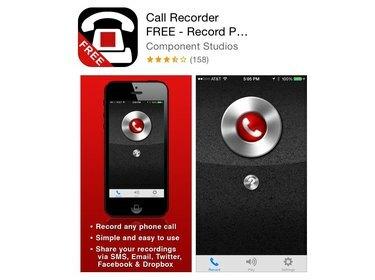
Авторство зображення: Зображення надано Apple
Крок 1
Щоб записати вхідні або вихідні дзвінки, спочатку торкніться Запис кнопка на Екран запису. Програма набирає номер запису дзвінка.
Крок 2
Для вхідних дзвінків виберіть Злиття можливість підключити наявний дзвінок до лінії запису. Для вихідних дзвінків виберіть Додати дзвінок можливість набрати свого одержувача, а потім вибрати Злиття щоб приєднатися до розмови з лінією запису.
Реклама
TapeACall Lite
TapeACall Lite записує всю вашу телефонну розмову, але лише перші 60 секунд відтворення безкоштовні. Щоб отримати доступ до всього запису, користувачі повинні перейти на версію Pro за 9,99 доларів США. Немає обмежень щодо тривалості записів, якими можна поділитися, завантажити або передати, щойно дзвінок закінчиться. Перш ніж завантажувати програму, переконайтеся, що ваш оператор підтримує тристоронні дзвінки.
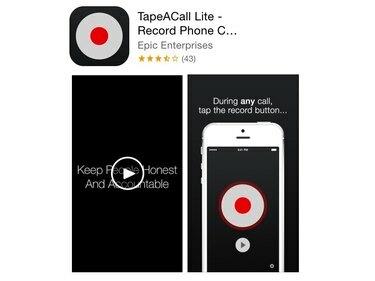
Авторство зображення: Зображення надано Apple
Крок 1
Для вхідних дзвінків виберіть Запис параметр, який ставить поточний дзвінок на утримання, поки програма набирає лінію для запису. Після підключення виберіть Злиття щоб підключити дзвінок до лінії запису.
Реклама
Крок 2
Для вихідних дзвінків виберіть Запис щоб набрати лінію запису. Після підключення наберіть номер, який потрібно записати, вибравши Додати дзвінок і потім Злиття після того, як одержувач відповість на дзвінок.
Реклама